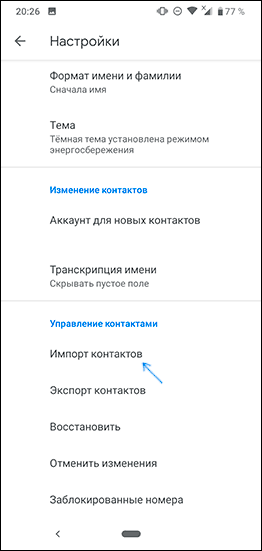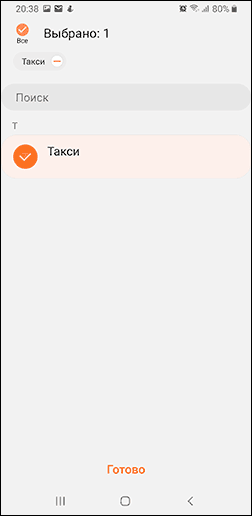Как импортировать контакты на андроид с сим: Как перенести контакты с СИМ карты на телефон Android
Как перенести контакты с СИМ карты на телефон Android
  для начинающих | мобильные устройства
 Если вам требуется перенести контакты с СИМ карты на телефон (в память телефона, в аккаунт Google), сделать это очень просто встроенными средствами Android.
Если вам требуется перенести контакты с СИМ карты на телефон (в память телефона, в аккаунт Google), сделать это очень просто встроенными средствами Android.
В этой инструкции подробно о переносе или копировании контактов в СИМ карты с чистым Android и на телефонах Samsung Galaxy. По аналогии действие можно выполнить и на смартфонах других марок. Также может быть полезным: Как восстановить контакты на телефоне Android.
Как перенести контакты с СИМ карты на телефон с чистым Android
Если на вашем телефоне установлена чистая ОС Android или используется приложение номеронабиратель и «Контакты» от Google, шаги для переноса контактов СИМ карты будут выглядеть следующим образом:
- Зайдите в приложение «Контакты». Внимание: недостаточно открыть вкладку «Контакты» в приложении «Телефон», необходимо запустить отдельное встроенное приложение «Контакты».
- В приложении «Контакты» нажмите кнопку меню и выберите пункт «Настройки».

- В разделе «Управление контактами» нажмите «Импорт контактов».

- Выберите SIM в окне «Импортировать» и нажмите «Ок».

- В поле «Сохранить в аккаунте» выберите, сохранить ли контакты на телефон (в память телефона) или в ваш аккаунт Google. Отметьте те контакты, которые нужно перенести. Подтвердите перенос кнопкой в правом верхнем углу экрана.

- Дождитесь завершения переноса.
На этом контакты будут перенесены. А если точнее — скопированы с СИМ-карты на телефон или в аккаунт Google. Если вам также требуется удалить контакты с СИМ, перейдите к разделу «Дополнительная информация», где описан метод сделать это.
Перенос контактов с СИМ карты на телефон Samsung Galaxy
Если у вас Samsung, то перенос контактов с СИМ на телефон с помощью встроенных приложений будет состоять из следующих простых шагов:
- Зайдите в приложение «Контакты» (как и в предыдущем случае, нужно именно открыть отдельное приложение, а не вкладку «Контакты» в приложении «Телефон»).
- Нажмите по кнопке меню и выберите пункт «Управление контактами».

- Нажмите по пункту «Переместить контакты», если вам нужно выполнить перемещение на телефон с одновременным удалением с СИМ карты или «Импорт и экспорт контактов» если вам нужно скопировать контакты с СИМ на телефон без удаления. Далее будет рассмотрен именно перенос, копирование с СИМ карты на телефон Samsung реализовано аналогично и не составит проблем.

- Выберите откуда переместить контакты, в нашем случае — с SIM. При отсутствии контактов на СИМ карте вам сообщат об этом.

- Выберите, какие контакты нужно перенести с SIM карты и нажмите «Готово».

- Укажите, куда перенести контакты: на телефон, в аккаунт Google или аккаунт Samsung.

- Нажмите «Переместить» и вы увидите подтверждение, что контакты были перемещены с СИМ карты на телефон или в выбранный аккаунт.
Дополнительная информация
Если вам требуется удалить контакты с СИМ карты на чистой Android или на другом телефоне, где доступно только копирование, но не фактическое перемещение контактов, сделать это можно с помощью сторонних приложений, доступных в Play Маркет. С их же помощью можно выполнять и перенос.
В моем случае самым работоспособным приложением оказалось SIM Tool Manager, доступное в Play Маркет: https://play.google.com/store/apps/details?id=com.keesadens.SIMcardToolManager. Приложение на английском, но с ним легко разобраться:
- Оно отображает контакты SIM на вкладке «SIM Contact». При удержании контакта вы можете его удалить (пункте Delete) или выполнить другие действия.

- Если открыть меню, то в нем можно выбрать пункт «Delete All» для удаления всех контактов с СИМ или Import/Export для копирования контактов с СИМ на телефон (Copy to phone).

Видео инструкция по переносу или копированию контактов с СИМ на смартфон
В завершение отмечу, что при хранении контактов на СИМ-карте часть информации (по сравнению с хранением на телефоне или онлайн) пропадает. А потому рекомендую не использовать хранилище СИМ карты для переноса контактов между старым и новым телефоном. Если вы не готовы хранить контакты синхронизированными с Google, вы можете экспортировать их на карту памяти или хранить их в виде файла на компьютере, подробнее об этом — Как сохранить контакты Android на компьютере. Также в этом контексте может оказаться полезным материал: Как перенести контакты и другие данные с iPhone на Android.
А вдруг и это будет интересно:
Как на Андроид скопировать контакты с СИМ карты на телефон

Как на Андроид скопировать контакты с СИМ карты на телефон. Перенос контактов – самый болезненный вопрос при смене телефона. Особенно острой это проблема является для тех, кто впервые приобрел смартфон и пока что хранит все свои контакты внутри SIM карты. Из этой статьи вы сможете узнать, как на Андроид скопировать контакты с СИМ карты на телефон.
Шаг № 1. Откройте приложение «Контакты».
Для начала вам нужно открыть приложение «Контакты». Обычно ярлык данного приложение находится в низу экрана и доступен с любого рабочего стола.
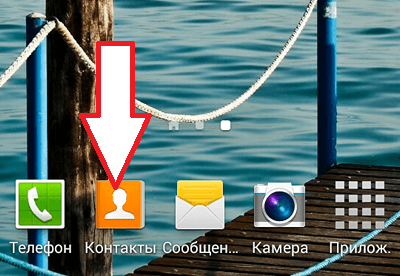
Шаг № 2. Откройте основное меню приложения «Контакты» и выберите пункт «Импорт / Экспорт».
Дальше вам нужно открыть основное меню приложение «Контакты». Это делается при помощи специальной кнопки в интерфейсе приложения или сенсорной кнопки «Контекстное меню» на вашем Андроид устройстве. После открытия меню выберите пункт «Импорт / Экспорт».
Обратите внимание, в вашем Андроиде данный пункт меню может называться по-другому. Например, на некоторых устройствах он называется «Копировать контакты».

Шаг № 3. Выберите пункт меню «Импорт с SIM-карты».
После выбора пункта «Импорт / Экспорт» перед вами откроется еще одно меню. Здесь нужно выбрать пункт «Импорт с SIM-карты».
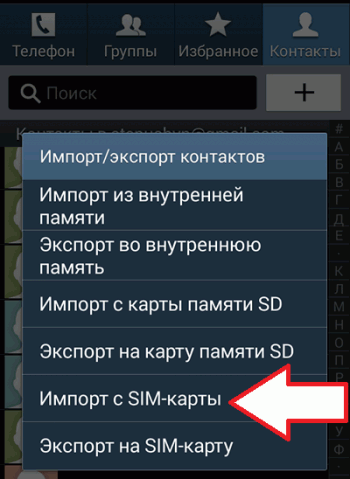
Шаг № 4. Выберите место для сохранения контактов с SIM карты.
Дальше вам нужно указать, куда вы хотите скопировать контакты с СИМ карты: в память устройства или в сервис Google-контакты.
Рекомендуем использовать именно Google-контакты. В этом случае при смене смартфона вам уже не придется копировать контакты с СИМ карты. Вместо этого вам будет достаточно ввести логин и пароль от вашего Google аккаунта и все ваши контакты автоматически загрузятся на ваш телефон.
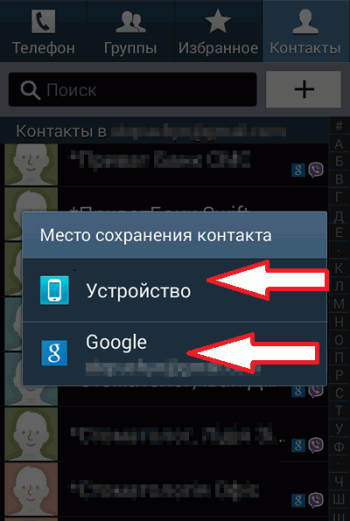
После выбора места хранения контактов, ваши контакты будут скопированы с СИМ карты и сохранены.
Импорт контактов с SIM-карты
«Как импортировать контакты с SIM-карты?» – таким вопросом задается человек, ставший владельцем устройства на основе платформы Android. Слово «импортировать» означает «перенести», т.е. как можно перенести все контакты с SIM-карты в память мобильного устройства? Сделать это довольно просто. Наглядным примером для такой операции послужит смартфон с системой Android 4.2.1 Jelly Bean.
Для проведения этих действий необходимо:
1) Нужно открыть «Меню» и найти раздел «Контакты».
2) Зайти в «Контакты», коснувшись этого пункта и далее нажать на пункт «Опции». Тогда пользователю будут предложены действия, которые он может произвести в данном разделе.
3) В появившемся списке надо выбрать название «Импорт / Экспорт», коснуться его и выбрать из предложенных наименований то, откуда и нужно произвести копирование. Для ответа на поставленный вначале вопрос необходимо выбрать пункт с названием оператора сотовой связи и нажать внизу на слово «Далее».
4) Потом устройство предложит выбрать «целевое хранилище». В данном случае нужно выбрать «Телефон».
5) Затем следует коснуться тех контактов, которые действительно необходимо перенести в память устройства, а после выбора надо нажать «ОК». Теперь выбранные контакты будут перенесены с SIM-карты.
Итак, процесс импортирования контактов с SIM-карты в память устройства на платформе Android является достаточно простым и легким способом копирования, доступным и понятным абсолютно всем. Следует заметить, что копирование контактов несложно произвести на любом устройстве с системой Android различных версий. Данные операции не будут отличаться друг от друга какими-либо усложненными вариантами. Поэтому данная инструкция применима ко всем современным девайсам на популярной в настоящее время платформе Android.
как скопировать, перенести телефонные номера
У многих пользователей после приобретения нового устройства появляется вопрос, каким образом можно перенести контакты с SIM-карты. Для решения проблемы можно воспользоваться штатными утилитами, которые по умолчанию встроены в систему, или скачать стороннее программное обеспечение.
Сколько помещается контактов на SIM
Сегодня операторы мобильной связи предлагают пользователям физическую и электронную СИМ-карту. Последние только появились на рынке и именуются как eSIM. На SIM записываются идентификационные данные оператора и дополнительное программное обеспечение. Остальное пространство остается за телефонными номерами.

Экспорт номеров с СИМ-карты
Объем памяти физической СИМ-карты различается в зависимости от оператора связи. Некоторые позволяют сохранять 50 номеров, другие до 200. Емкость eSIM существенно увеличена. На ней можно хранить до 1000 номеров.
Перемещение номеров с Андроид устройства на СИМ-карту
Проблема относительно того, как скопировать контакты с Андроида на СИМ, решается с помощью стандартных средств или через специальные программы. Способы будут отличаться в зависимости от того, какая версия системы установлена на устройстве. Среди приложений можно выделить Copy My Data, Contact Backup, Contacts Manager, AirDroid и Bluetooth Contact Transfer.
Экспорт на версии Android 9
Инструкция выглядит следующим образом:
- В первую очередь на рабочем экране необходимо открыть «Справочник».
- Затем в нижней части экрана открыть контекстное меню, где выбрать «Импорт/Экспорт».
- Для осуществления импорта требуется перейти во вкладку «Импорт из накопителя». Если в телефоне отсутствует СИМ-карта, то данный пункт не будет отображаться в списке.
- Отметить чекбоксы и кликнуть по клавише «Импорт».
- На главном экране появится окно «Импортировать», остается только выбрать необходимые варианты.
Важно! Рекомендуется копировать номера дополнительно в аккаунт Google. Это позволит в будущем загрузить информацию на любое устройство.

Перенос на Android 9
Android 7 и младше
Инструкция как перенести номера на СИМ-карту смартфона Андроид младших версий выглядит так:
- Открыть на главном экране «Справочник».
- В правом верхнем углу окна открыть «Настройки».
- В контекстном меню выбрать «Импорт/экспорт».
- Затем осуществить переход во вкладку «Экспорт».
- В списке выбрать, куда будет скопирована телефонная книга.
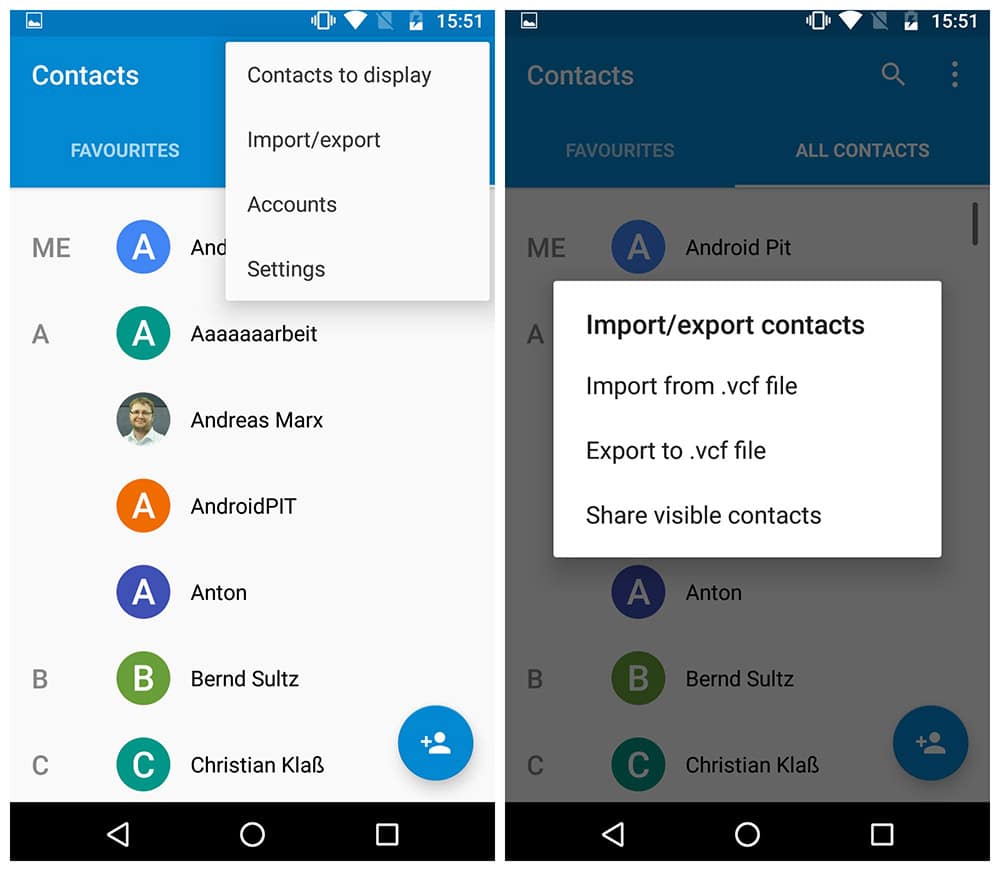
Копирование на андроид 7 и младше
Важно! При импорте на Андроид сохранится только номер, имя и адрес электронной почты. Фотографии контактов нельзя переместить.
Copy My Data
Перенос осуществляется по следующему алгоритму:
- Скачать приложение из Play Market.
- Установить программу.
- В главном окне активировать опцию «Contacts» и нажать «Next».
- Дождаться процесса импорта телефонной книги с СИМ-карты на телефон.
Contact Backup
Вопрос о том, как скопировать номера телефона на симку Андроид возникает при покупке нового устройства. Решить проблемы с копированием поможет Contact Backup:
- Скачать приложение из Play Market.
- Произвести установку программы.
- После запуска в главном окне приложения будет представлена информация о телефонной книге и количестве контактов.
- Затем следует нажать на кнопку «Backup» и сохранить файл в формате «vCard». Все номера будут экспортированы с СИМ-карты.
Contacts Manager
С помощью Contacts Manager можно экспортировать номера в форматы vCard и Excel:
- Скачать программу с магазина приложения.
- Установить Contacts Manager и в главном окне выбрать «Contacts Import».
- Выделить один или несколько контактов для переноса и дождаться завершения процесса импорта.
- Сохранить данные в необходимом формате.
Bluetooth Contact Transfer
У пользователей часто возникает вопрос: как на смартфоне Андроид скопировать контакты на СИМ? Для этого подойдет Bluetooth Contact Transfer:
- Установить программное обеспечение на смартфон.
- Выбрать функцию «Import VCF Contact Backup».
- Предоставить приложению права для доступа к справочнику и мультимедиа.
- Отметить нужную информацию и нажать на вкладку «Transfer VCF».
Перенос через Bluetooth
Как перенести контакты с СИМ-карты на Андроид без использования стороннего ПО? Можно воспользоваться для перемещения номеров с SIM на другое устройство Bluetooth. Для этого необходимо соблюдать следующую инструкцию:
- Открыть «Справочник» и контекстное меню.
- В списке выбрать « Отправка контактов».
- Отметить нужные чекбоксы и в нижней части экрана нажать «Отправить».
- Выбрать способ передачи через Bluetooth.
- Определить доступное устройство и выполнить сопряжение.
- Скинуть необходимые данные.
Какие способы существуют для переноса телефонной книги с Android на SIM-карту
Как скопировать контакты с Андроида на СИМ – вопрос, который вызывает затруднение у пользователей. Для этого применяются штатные утилиты или сторонние программы.
Android 4
Для копирования телефонной книги на смартфонах с Андроид 4 надо выполнить такие действия:
- Открыть приложение «Справочник» или «Телефонная книга».
- Перейти в «Настройки» в правом верхнем углу экрана.
- Выбрать из списка пункт «Импорт/экспорт».
- Затем открыть вкладку «Экспортировать на SIM карту».
- Выбрать из списка нужные номера телефона и нажать кнопку «Экспорт».
- Процесс переноса займет несколько минут. Будут скопированы номера, имя и электронная почта.
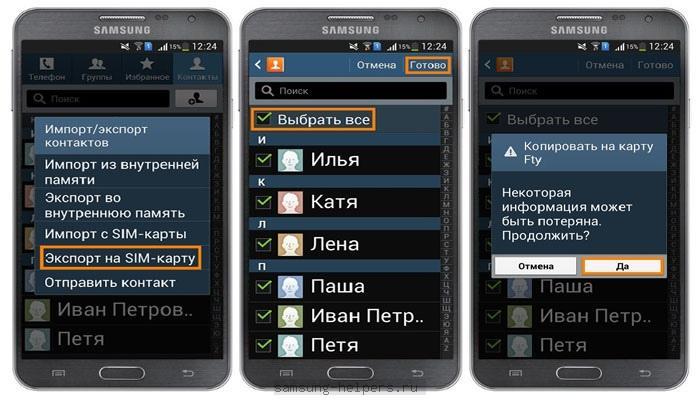
Экспорт на Андроид 4
Android 7
Инструкция выглядит следующим образом:
- На рабочем столе выбрать приложение «Телефонная книга».
- Потом перейти на вкладку дополнительных настроек и открыть контекстное меню.
- В новом окне кликнуть по кнопке «Импорт и Экспорт».
- В представленном списке отметить «Экспорт на SIM-карту». Если устройство отсутствует в слоте, то информация о данном пункте не будет отображаться.
- Открыть «Export to SIM-card». Программа автоматически запросит права на доступ к телефонной книге. При необходимости выполнить данную процедуру через настройки аппарат.
- Отметить нужные данные для копирования и нажать кнопку «Экспорт».
- Появится предупреждение о том, что информация будет сохранена частично.
Достоинства и недостатки хранение контактов на СИМ-карте
Главным преимуществом хранения номеров в памяти SIM является то, что при попадании вирусного ПО информация не будет передана 3 лицам. Также хранение на SIM позволяет пользователю не устанавливать сторонние программы для экспорта данных на другой аппарат. Достаточно переставить носитель на новое устройство и телефонная книга будет доступна.
Важно! Есть существенный недостаток хранения номеров на SIM: если карточка будет повреждена, то восстановить информацию не представляется возможным.
Экспортировать информацию с СИМ-карты на новое устройство можно при помощи предустановленных штатных утилит в телефоне. Если такой способ не подходит, то решить проблему можно при использовании стороннего софта.
Как перенести контакты с Android телефона на SIM-карту и обратно
Многие люди при смене телефона сталкиваются с необходимостью перенести телефонные номера с одного устройства на другое. Это можно сделать с помощью различных способов, но зачастую пользователи предпочитают переместить контакты на SIM-карту, а после установить её в смартфон. Казалось бы, что с этой процедурой справиться легко, но в связи с постоянным обновлением Android принцип действий немного, но меняется. Давайте рассмотрим процесс переноса контактов с Android телефона на СИМ-карту и обратно, а также разберёмся с его некоторыми тонкостями этой процедуры.
Перенос контактов с Android телефона на СИМ карту
Первым делом предлагаем рассмотреть процедуру перемещения телефонных номеров непосредственно на СИМ-карту. Напомним, что в зависимости от версии операционной системы и установленной прошивки названия разделов и вкладок могут отличаться от тех, которые приведены в инструкциях. Итак, чтобы перенести контакты на SIM-карту правильно, рекомендуем воспользоваться следующим руководством:
- Открываем приложение, отвечающее за осуществление звонков. Обычно нужная программа расположена на самом видном месте рабочего стола.
- По умолчанию перед вами откроется раздел с вызовами, поэтому переходим во вкладку «Контакты» или «Телефонная книга».
- Открываем дополнительное меню, нажав по иконке в виде «трёх точек». На некоторых телефонах оно разворачивается посредством нажатия по сенсорной клавише, отвечающей за опции.
- В открывшемся меню находим пункт «Импорт и экспорт» и нажимаем по нему. Кстати, его название может быть другим, например, «Копировать контакты».
- Выбираем вариант «Экспорт с SIM-карты». Если в телефоне установлено несколько СИМ-карт, то выбираем ту, на которую нужно переместить номера телефонов.
- Далее отмечаем телефонные номера, которые нужно перенести. А в завершение подтверждаем процедуру экспорта, нажав по кнопке «Ок» в появившемся окне.

Если по каким-либо причинам стандартными возможностями системы не удаётся перенести контакты на SIM-карту, то можно воспользоваться специальным приложением из Google Play.
Себя неплохо зарекомендовала программа Copy to SIM Card, поэтому ниже приводится инструкция по работе с ней:
- Запускаем приложение и предоставляем разрешение на доступ к телефонной книге устройства.
- Переходим во вкладку «Phone» и отмечаем телефонные номера, подлежащие переносу. Для удобства можно воспользоваться кнопкой «Select all», которая автоматически выделяет все записи.
- Нажимаем по трём точкам, расположенным в правом верхнем углу экрана. В открывшемся меню нажимаем по пункту «Copy selected to SIM».

А на этом инструкция подошла к концу. Как видите, перенести контакты на СИМ-карту можно сразу двумя способами. Выбирайте подходящий метод для себя и в случае необходимости его используйте.
Перенос контактов с СИМ карты на Android телефон
Теперь предлагаем рассмотреть обратную процедуру, то есть перенос контактов с СИМ-карты на телефон. Не будем долго останавливаться на описании способа, а сразу перейдём к инструкции:
- Открываем приложение, отвечающее за отображение телефонных номеров.
- Переходим в дополнительное меню, нажав по трём точкам, расположенным вверху или внизу экрана.
- В списке опций находим пункт «Импорт и экспорт» или «Копировать контакты». Нажимаем по нему, а после выбираем «Импорт с SIM-карты». Если в вашем смартфоне установлено две и более СИМ-карты, то отмечаем нужную.
- Далее выбираем место, куда будут сохранены телефонные номера. Это может быть, как Google-аккаунт, так и внутренняя память смартфона.
- Отмечаем нужные номера для перемещения, а после нажимаем по кнопке «Импорт».
- Подтверждаем процедуру копирования, нажав «Ок» в появившемся окне.

Кстати, на других телефонах принцип действий может быть таким:
- Открываем телефонную книгу.
- Вызываем дополнительное меню, а в нём нажимаем по пункту «Ещё».
- В появившемся окне нажимаем по строке «Управление контактами».
- Затем переходим в раздел «Копировать контакты».
- Система предложит выбрать место, откуда будут скопированы контакты. В нашем случае нажимаем по пункту «SIM».
- Выбираем место, куда будут сохранены телефонные номера. Разумнее всего использовать аккаунт Google, поддерживающий синхронизацию.
- Отмечаем нужные номера, а после нажимаем по кнопке «Импорт».

Конечно, можно обратиться к дополнительному методу с использованием приложения.
Предлагаем рассмотреть руководство по работе с программой «SIM-карты и контакты»:
- Открываем боковое меню, а затем переходим в раздел «Перечислить».
- Отмечаем нужные контакты, которые требуется перенести в память телефона.
- Нажимаем по кнопке «Копировать», расположенной вверху экрана.
- В появившемся окне выбираем «Copy contacts from SIM card to phone».

Как видите, выполнить перемещение контактов с SIM-карты на телефон по силам любому пользователю.
В заключение отметим, что мы постарались рассмотреть основные способы, позволяющие перенести контакты со смартфона на СИМ-карту и наоборот. Обычно установка дополнительных приложений не требуется, так как с нужной задачей отлично справляется встроенная телефонная книга.
Как скопировать контакты с СИМ на Андроид-телефон
Вопросом о том, как перенести нужные контакты с Нокиа на Андроид, задаются многие обладатели
Вопросом о том, как удалить ненужный контакт на Андроиде, задаются многие пользователи смартфонов. Далее
Каждому важно знать, как сохранить нужные контакты на Андроиде. Производители смартфонов делают все возможное,
Пользователям гаджетов порой хочется знать, как сохранить СМС с Андроид-устройства на компьютер. Телефоны становятся
Как скопировать контакты с SIM карты на андроид смартфон
При смене старого кнопочного телефона на смартфон возникает вопрос переноса контактов с SIM карты во внутреннюю память нового устройства. Хранение записей контактов не на SIM карте, а в самом смартфоне расширяет функционал телефонной книги (появляется возможность добавлять новые поля данных, ставить фото на контакт, настроить персональную мелодию вызова) и не имеет ограничение на количество контактов. В данном материале вы узнаете, как скопировать контакты с SIM карты на смартфон под управлением ОС Android.

Копируем контакты с сим карты в память смартфона
- Запустите приложение «Контакты», иконка которого, как правило, расположена в док баре.
- Откройте меню приложения, тапнув по значку в виде трех точек в верхней правой стороне экрана приложения или нажав на кнопку «Опции».
- Выберите в меню пункт «Импорт/Экспорт».

- В следующем меню выбрать «Импортировать с SIM карты», раз мы копируем контакты с симки.

- В открывшемся окне выбора места хранения импортируемых записей выбираем «Устройство» и контакты будут скопированы на смартфон.

Однако в хранении контактов в памяти устройства есть существенный недостаток – это риск потери всех записей телефонной книги в случае утраты аппарата или его поломки. Чтобы обезопасить себя от потери, синхронизируйте ваши контакты с сервисом Google Contacts.
С этим еще читают:
Как импортировать контакты с SIM-карты на Android / iPhone / Blackberry
Если вы очень часто меняете мобильные телефоны, то первая проблема, с которой вы сталкиваетесь при смене телефона, — это перенос контактов. Конечно, вы можете скопировать их вручную, запрограммировав каждый контакт на новый телефон, но если у вас есть список из сотен контактов, эта задача будет слишком трудоемкой, а задача будет ужасающей. Но один из самых простых и безупречных способов переноса контактов с одного устройства на другое — скопировать их на свою SIM-карту, а затем вставить эту SIM-карту в новое устройство и импортировать их.
Механизм импорта контактов с SIM-карты различается от телефона к телефону, и в этом руководстве мы постараемся охватить большинство операционных систем, чтобы вы могли импортировать контакты с SIM-карт на мобильные телефоны любых производителей. Процедура довольно проста и не требует специальных навыков для их выполнения. Продолжайте читать, чтобы узнать, как импортировать контакты различных брендов.
Метод 1: Как импортировать контакты с SIM-карты на телефон Android
Если вы используете телефон Android, выполните следующие действия для импорта контактов с SIM-карты во внутреннюю память Android.Для других брендов продолжайте прокручивать и выясняйте, какой бренд вы используете, и используйте эту технику. Выполните следующие действия, чтобы импортировать контакты с SIM-карты в мобильный телефон Android.
Шаг 1 : Выньте SIM-карту из старого телефона и вставьте ее в новый телефон Android.
Шаг 2 : Откройте меню на телефоне Android. Найдите приложение «Контакты» и нажмите на него.
Шаг 3 : Нажмите на меню из трех точек в правом верхнем углу.Из опций нажмите «Импорт / экспорт».
Шаг 4 : Коснитесь «Импорт с SIM-карты». Коснитесь «Телефон», а затем «Выбрать все». Нажмите «Готово» или правый значок сверху.
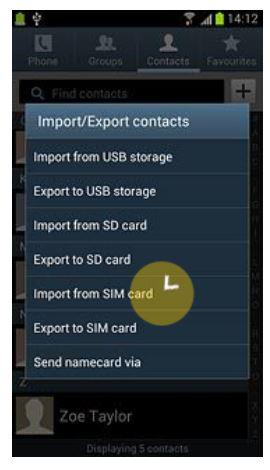
Начнется процесс импорта. Подождите, пока все контакты будут импортированы с SIM-карты в телефон. Вот как вы выполняете задачу импорта / экспорта на телефонах Android.
Примечание : Вы также можете импортировать контакты из Gmail или из файла CSV.
Метод 2: как переместить контакты с SIM-карты на iPhone 7 / 6S / 6 / SE
Помните, что iPhone не хранит контакты на SIM-картах, но если на вашей SIM-карте уже есть списки контактов со старого телефона, примените следующую процедуру для импорта всех контактов с SIM-карты на Apple iPhone.
Шаг 1 : Извлеките SIM-карту из старого телефона и вставьте в новый. Убедитесь, что SIM-карта подходит к iPhone, иначе вам, возможно, придется обрезать ее по размеру и форме.
Шаг 2 : Откройте главное меню и нажмите «Настройки». Коснитесь «Почта, контакты и календари».
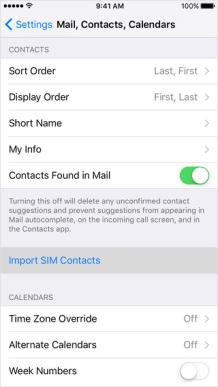
Шаг 3 : Нажмите «Импортировать контакты SIM». Пожалуйста, подождите, пока iPhone импортирует контакты.
Шаг 4 : После этого перейдите в приложение контактов и проверьте весь список контактов. Его следует обновить, и новые контакты появятся автоматически.
Обратите внимание: : этот процесс будет работать, только если ваша SIM-карта содержит контакты со старого телефона.IPhone не хранит контакты на вашем iPhone, поэтому, если вы использовали SIM-карту в старом iPhone, этот процесс вообще не повлияет. iPhone сохраняет все контакты в iTunes или iCloud, и вам придется использовать эти службы для переноса контактов на новый iPhone. Но если вы переходите с Android на iPhone, то этот метод будет работать безупречно.
Метод 3: импорт контактов с SIM-карты на телефон Blackberry
Телефоны
Blackberry работают немного иначе, чем телефоны iOS и Android.Но есть возможность импортировать контакты с SIM-карты и в телефоны Blackberry. Просто следуйте этой процедуре.
Шаг 1 : Открытые контакты.
Шаг 2 : В меню выберите «Телефонная книга SIM», и SIM-карта загрузится автоматически.
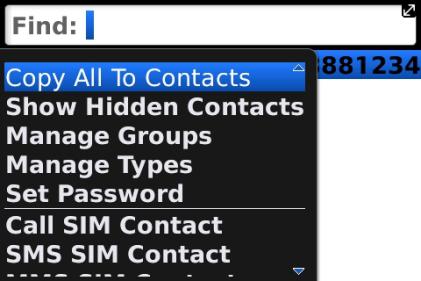
Шаг 3 : Снова щелкните меню и выберите «Копировать все в контакты».
Шаг 4 : Это должно добавить все контакты с SIM-карты в телефон Blackberry.Откройте контакты, и вы сможете увидеть весь предыдущий список контактов.
Сводка
Надеюсь, вам удалось импортировать и сохранить все контакты с SIM-карты на новое устройство. Процедура варьируется от устройства к устройству, но мы охватили все бренды от Android до iOS и Blackberry. Если вы нашли это полезным, не забудьте поделиться им со своими друзьями и семьями. Между тем, если у вас есть более простой метод, чем этот, не забудьте поделиться им.
,
Как импортировать контакты с SIM-карты на любой телефон Android
Если вы новичок в смартфонах и, в частности, на Android, поначалу скорее всего, вы почувствуете себя подавленным. Независимо от того, насколько лучше Google смог предложить упрощенный интерфейс, для понимания которого не требуется предварительных знаний, это не обязательно относится к другим производителям, которые используют скины для версий Android, поставляемых с их телефонами.И это может быть намного сложнее, чем то, к чему вы привыкли с обычным телефоном. Если вы находитесь в таком положении, вам лучше сосредоточиться на основах плавного перехода и двигаться вверх, вместо того, чтобы спешить с головой в более сложные задачи и операции. Возможно, самая важная задача, которая стоит перед вами, если вы переходите с обычного телефона, — это перенести ваши контакты на новое блестящее устройство Android.
Это очень простая операция, особенно если вы ранее сохранили все свои контакты на SIM-карте.Если вы этого не сделали, вам лучше вернуться к своему обычному телефону (это не обязательно должен быть функциональный телефон) и перенести их из его памяти на SIM-карту, которую вы будете использовать (если у вас возникнут трудности, просто укажите марку и производителя вашего устройства, и вы должны найти руководство в Интернете). Как только это будет сделано, все, что вам нужно сделать, это выполнить простые шаги, описанные в слайд-шоу ниже, и вы будете готовы и настроены в кратчайшие сроки, независимо от того, носит ли ваше новое устройство Android Samsung, LG, Sony, Nexus или какой у тебя брендинг.
Как импортировать контакты с SIM-карты на любой телефон Android

ПОДПИСАТЬСЯ НА НАШУ РАССЫЛКУ!
,
Копирование и перемещение контактов между телефоном, SD-картой, SIM-картой на Android — Обзор программного обеспечения RT
Ваши контакты Android можно сохранить на телефоне, SD-карте и SIM-карте. В этой статье мы покажем вам, как импортировать контакты, хранящиеся на SIM-карте или SD-карте, на ваш телефон Android, экспортировать контакты с телефона на SIM-карту или SD-карту или копировать контакты с SIM-карты на SD-карту или с SD-карты. на SIM-карту. Вроде сложно. Однако операции на самом деле чрезвычайно просты.И, что самое главное, не требуются дополнительные приложения или инструменты. Обратите внимание, что, скопировав или переместив контакты с телефона на SD-карту или SIM-карту, вы затем можете вынуть SIM-карту или SD-карту и использовать их в новом телефоне, эти серверы как способ переноса контактов с одного телефона на другой. , Это полезно, когда вы хотите переключить телефон Android. Если вы хотите выполнить пакетную миграцию или передачу контактов и других данных между мобильными телефонами, вы можете выполнить шаги по передаче файлов с телефонов Samsung на телефоны Lenovo или это руководство, чтобы скопировать данные с телефона Xiaomi на мобильный телефон Samsung.Эти две связанные статьи об обмене данными могут помочь вам свободно перемещать данные между всеми основными мобильными телефонами, такими как iPhone, Samsung, LG, HTC, Motorola, Nexus, Lenovo, ZTE, Huawei, Xiaomi и многими другими.
Как импортировать контакты с SIM-карты или SD-карты на телефон Android?
На телефоне Android откройте приложение «Контакты», а затем нажмите кнопку «Меню » , которая находится слева от кнопки «Домой» на мобильном телефоне Android, не выбирая какой-либо конкретный контакт. На последних моделях телефонов Android обновлена кнопка меню.Когда вы нажмете на нее, вы откроете список последних приложений. В этом случае вам нужно ДОЛГО нажать на кнопке меню или левой кнопке на мобильном телефоне. Пожалуйста, не волнуйтесь, это не для выбора или переноса всех контактов, у вас будет возможность выбрать любой или все контакты позже. После того, как вы нажмете кнопку «Меню», на вашем телефоне Android появится такой экран:
Теперь выберите опцию Import / Export , если вы ее не видите, нажмите на опцию More , если таковая имеется, импорт / экспорт можно поместить в меню дополнительных опций.В демонстрации мы используем телефон Samsung galaxy, если вы используете другие телефоны Android, вы можете увидеть, что внешний вид немного отличается на Motorola, HTC, LG, Sony, Lenovo, Huawei, Sharp и других устройствах Android. Теперь вы должны увидеть список доступных вариантов передачи контактов. Вы также можете обратиться к следующему обновленному руководству по экспорту контактов с телефона Samsung на компьютер с большим количеством снимков экрана и подробной информацией.
Чтобы импортировать контакты с SIM-карты или SD-карты в телефон Android, вы можете выбрать Импорт с SD-карты или Импорт с SIM-карты , после чего вы сможете выбрать любые контакты с SD или SIM-карты и импортировать их во внутреннюю память телефона Android.
Как экспортировать контакты с телефона на SIM-карту или SD-карту на Android
Чтобы экспортировать контакты с телефона на SD-карту, выберите Экспорт на SD-карту , затем выберите любые контакты со своего телефона и экспортируйте их на SD-карту. Если вы хотите перенести контакты с телефона Android на SIM-карту, выберите Экспорт на SIM-карту .
Как копировать контакты между SIM-картой и SD-картой на Android
Так же, как вы экспортируете контакты с телефона на SIM-карту или SD-карту, например, для обмена контактами между SIM-картой и SD-картой на телефонах Android вы можете выбрать Экспорт на SD-карту , а затем выбрать любые контакты на SIM-карте для копирования на SD-карту ,Чтобы перенести контакты наоборот, выберите Экспорт на SIM-карту , чтобы выбрать и перенести контакты с SD-карты на SIM-карту.
Перемещение или перенос контактов на телефонах Android в основном простое, никаких препятствий на пути. Теперь вы знаете, как экспортировать или создавать резервные копии контактов на мобильных телефонах Android.
Резервное копирование и восстановление контактов мобильного телефона Android
Вы можете экспортировать контакты и телефонные номера с телефона на внешнюю SD-карту, а затем скопировать резервную копию контактов с SD-карты на компьютер или другое внешнее хранилище для резервного копирования.В случае непредвиденной потери данных на телефоне вы можете восстановить контакты из предыдущих резервных копий. Если резервные копии не созданы или вы больше не можете найти контакты на своем мобильном телефоне, вы можете обратиться к этому руководству, чтобы восстановить потерянные контакты с телефона Android, или следуйте инструкциям в этом руководстве, чтобы восстановить удаленные контакты на телефонах Samsung, если вы являетесь Samsung. телефон пользователя.
Оставьте нам комментарий ниже, если возникнут вопросы по переносу, резервному копированию и восстановлению контактов.
Связанные
,
Как перенести контакты с iPhone на SIM-карту
Как перенести контакты с iPhone на SIM-карту? Если эта проблема вас беспокоит, просто прочтите эту статью, в ней показаны два простых способа импортировать контакты с iPhone на SIM-карту.
iPhone Советы по контактам
Импорт контактов на iPhone
Устранение проблем с контактами iPhone
Больше советов по контактам iPhone
Я сменил оператора сети и приобрел новую SIM-карту.Все контакты находятся на моем iPhone, но теперь мне нужно перенести контакты на SIM-карту iPhone, чтобы я мог их сохранить. У кого-нибудь есть идеи? Спасибо!
– Пользователь из обсуждения Apple
Перенос контактов с iPhone на SIM-карту
Ответ может быть несколько разочаровывающим, потому что iPhone не поддерживает сохранение каких-либо данных на SIM-карту, поэтому никто не может напрямую копировать контакты из контактов на SIM-карту. Однако это не означает, что перенос контактов на SIM-карту невозможно выполнить с помощью оператора связи.
Путем множества тестов мы действительно находим несколько возможных решений. В этом пошаговом посте мы покажем вам, как переносить контакты с iPhone на SIM-карту двумя способами, а также покажем вам отличный инструмент, который может переносить контакты как со старого iPhone, так и с телефона Android на новый iPhone. ,
Часть 1: Как скопировать контакты с iPhone на SIM-карту с помощью электронной почты
Если вам просто нужно скопировать несколько контактов iPhone на SIM-карту, вы можете отправить эти контакты по электронной почте один за другим на телефон Android, а затем импортировать их на SIM-карту.Ниже приведены подробные инструкции по экспорту контактов с iPhone на SIM-карту:
Сначала делитесь контактами с iPhone
- Зайдите в приложение «Контакты» на вашем iPhone.
- Найдите контакты, которые хотите перенести на SIM-карту.
- Выберите «Поделиться контактом» и поделитесь этими контактами по электронной почте.
Экспорт контактов с iPhone
Экспорт контактов iPhone на SIM-карту
- Загрузите виртуальные карты, отправленные по электронной почте, на телефон Android.
- Подключите телефон Android к компьютеру.
- Перейдите в приложение «Контакты» и нажмите «Импорт с USB-накопителя».
- Вернитесь и проверьте, были ли контакты импортированы в телефон Android.
- Снова зайдите в Импорт / Экспорт контактов и нажмите «Экспорт на SIM-карту».
Копирование контактов с iPhone на SIM-карту
Часть 2: Как перенести несколько / все контакты iPhone на SIM-карту
Метод 1 действительно прост, однако вы можете отправлять контакты на телефон Android только по одному. Чтобы перенести несколько контактов на SIM-карту, более простым способом было бы синхронизировать контакты iPhone с iCloud, загрузить их на компьютер, а затем перенести на телефон Android и импортировать на SIM-карту.Пожалуйста, следуйте за нами и сделайте это.
Синхронизация контактов с iPhone в iCloud
- Зайдите в «Настройки», нажмите на [Ваше имя] в верхней части экрана iPhone.
- Нажмите «iCloud» и выберите «Контакты».
- Переключите кнопку вправо, чтобы включить синхронизацию контактов.
- Ваши контакты iPhone будут синхронизированы с iCloud при стабильном Wi-Fi.
- Посетите «iCloud.com» с помощью браузера на компьютере.
- Войдите в свою учетную запись iCloud и перейдите в «Контакты».
- Выберите контакты, удерживая Ctrl или Command.
- Щелкните «Экспорт vCard».
- Выбранные контакты будут загружены на ваш компьютер.
- Подключите свой телефон Android и скопируйте на него эти контакты.
- Зайдите в приложение «Контакты» и импортируйте контакты с USB-накопителя.
- Снова зайдите в Импорт / Экспорт контактов и нажмите «Экспорт на SIM-карту».
Экспорт контактов на компьютер
Часть 3: Как перенести контакты на новый iPhone
Apple выпускает новый iPhone каждый год, и переход со старого iPhone или телефона Android на новый iPhone определенно стоит того.После приобретения нового iPhone вам может потребоваться перенести данные со старого iPhone на новый iPhone или перенести данные с Android на новый iPhone. В этом бонусном совете мы сосредоточимся на переносе контактов с iPhone или Android на новый iPhone.
1. Как перенести контакты со старого iPhone на новый iPhone
Перенос контактов со старого iPhone на новый iPhone не является сложной задачей, и iTunes и iCloud могут помочь вам в этом. Однако для тех, кто не использует iTunes или iCloud, это может быть сложно, так как механизмы работы довольно запутаны.Если вы новичок в iTunes / iCloud, лучшим выбором будет AnyTrans для iOS.
AnyTrans для iOS — это профессиональный инструмент для передачи данных iOS, способный передавать контакты с iPhone на iPhone. Вот особенности AnyTrans для iOS.
AnyTrans — Передача контактов iPhone
Шаг 1. Загрузите AnyTrans для iOS на свой компьютер и запустите его.
Шаг 2. Подключите два iPhone к компьютеру с помощью USB-кабеля. Нажмите «Еще», чтобы ввести управление контентом iOS по категориям.
Как перенести контакты с iPhone на iPhone — Шаг 2
Шаг 3. Прокрутите вниз, чтобы найти Контакты. Выберите контакты, которые вы хотите перенести, а затем нажмите кнопку «На устройство», чтобы начать перенос контактов с iPhone на iPhone.
Как перенести контакты с iPhone на iPhone — Шаг 3
2. Как перенести контакты с Android на iPhone
Помимо переноса контактов с iPhone на iPhone, AnyTrans для iOS также может помочь вам с легкостью перенести контакты со старого телефона Android на новый iPhone.Считается, что это лучший инструмент для переноса контактов с телефона Android на iPhone.
Кроме того, перенос данных с Android на iPhone с AnyTrans для iOS выполняется легко и быстро, вы можете завершить процесс за несколько кликов. Более того, это абсолютно безопасно. При его использовании не произойдет потери данных или утечки информации. Теперь давайте посмотрим, как перенести контакты со старого телефона Android на новый iPhone с AnyTrans для iOS:
Шаг 1. Загрузите AnyTrans для iOS на свой компьютер и запустите его.Подключите телефон Android и iPhone к компьютеру с помощью USB-кабеля.
Шаг 2. Нажмите «Переключатель телефона» в главном интерфейсе, выберите режим «С телефона на iPhone».
Как перенести контакты с Android на iPhone — Шаг 2
Шаг 3. Выберите свой телефон Android в качестве исходного устройства и iPhone в качестве целевого устройства, затем нажмите кнопку «Далее», чтобы продолжить.
Как перенести контакты с Android на iPhone — Шаг 3
Шаг 4. Выберите категорию «Контакты» и нажмите кнопку «Далее», чтобы перенести контакты Android на iPhone.
Как перенести контакты с Android на iPhone — Шаг 4
Не пропустите: как перенести контакты с iPhone на Android>
Бонусный совет: как удалить SIM-карту из iPhone
- Найдите лоток для SIM-карты на правой стороне iPhone 4 или новее.
- Осторожно вставьте скрепку в отверстие, пока лоток не выдвинется.
- После того, как лоток для SIM-карты выдвинется из iPhone или iPad, выдвиньте его и извлеките маленькую SIM-карту.
- Снова вставьте пустой лоток.
Итог
Это все о том, как копировать контакты с iPhone на SIM-карту, и о введении одного инструмента для передачи контактов между iDevices. Кстати, AnyTrans для iOS действительно может помочь вам больше, например, перенос контактов с iPhone на компьютер, перенос контактов с компьютера на iPhone и т. Д.
Джой Тейлор
Член команды iMobie, а также поклонник Apple, любит помогать большему количеству пользователей решать различные типы проблем, связанных с iPhone.
,